工具/原料:
系统版本:win10
品牌型号:惠普CQ14-a001TX
方法/步骤:
方法一:OneKey一键还原
打开常规窗口
在“OneKey一键还原”软件面板中,单击【常规】打开。
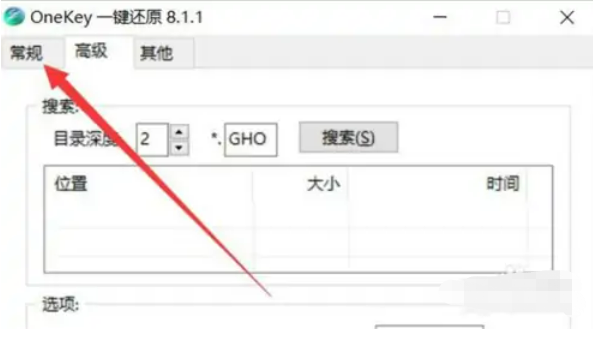
打开映像文件选择框
在“常规”版面当中,选中【还原系统】选项,单击“映像文件路径”板块下的【打开】。
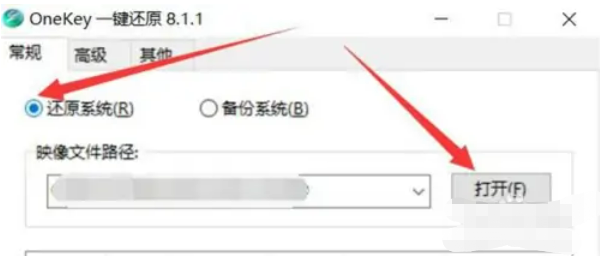
选择映像文件
在“打开”弹框当中,选中【win10.GHO】,单击【打开】。
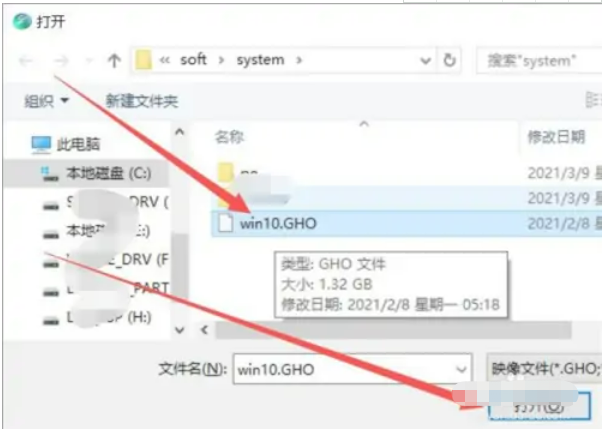
电脑重装系统教程图文
有很多小伙伴不知道电脑如何重装系统win10,当我们在使用电脑的过程中,出现系统故障的问题且无法解决或者想要换个操作系统进行使用的时候时,重装系统就可以修复解决这些问题啦。下面小编教大家电脑重装系统教程。
执行重装系统
在“OneKey一键还原”软件面板的“常规”版面中,选中分区【C】,单击【确定】就会自动重装系统。
方法二:电脑自带更新
首先,我们打开我们的电脑,然后我们点击左下角的开始按钮;
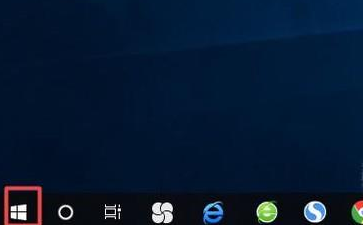
弹出的界面,我们点击设置;
弹出的界面,我们点击更新和安全;
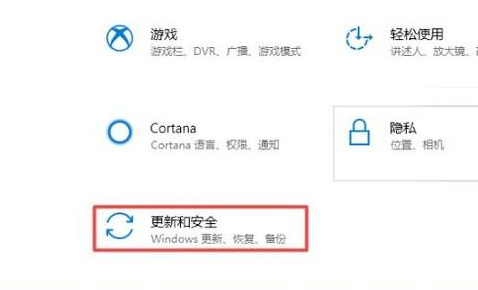
弹出的界面,我们点击恢复,然后我们点击重置此电脑下方的开始;
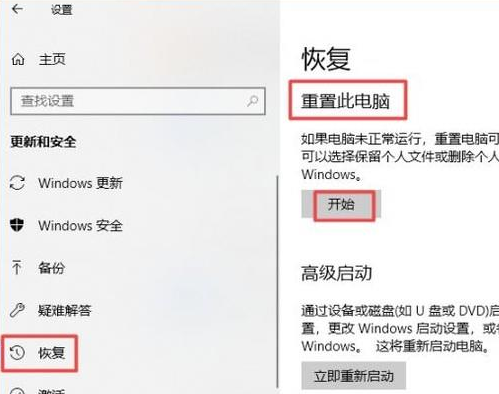
弹出的界面,我们任意点击其中一个选项,这样就可以重装系统了。
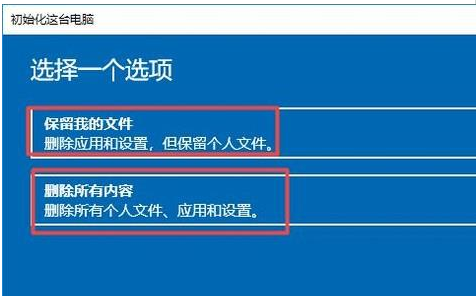
注意事项:以上步骤操作之前记得提前备注一下自己的重要文件。
总结:以上就是小编分享的具体操作步骤,都是一些简单易操作的。如果有需要的伙伴可以直接跟着步骤操作。
以上就是电脑技术教程《电脑win一键重装系统操作步骤》的全部内容,由下载火资源网整理发布,关注我们每日分享Win12、win11、win10、win7、Win XP等系统使用技巧!迷你兔数据恢复工具绿色版使用方法
迷你兔数据恢复工具绿色版是一款数据恢复软件它包含了许多生活中需用到的功能。拥有简洁的界面,但功能很强大。以下是小编关于迷你兔数据恢复工具绿色版使用方法的介绍。






